作者/来源:新睿云小编 发布时间:2019-09-19
在使用新睿云Windows云服务器的时候,我们建站要面临安装SSL证书的问题,那么在Windows的IIS6环境中,我们应该如何安装证书呢?
在Windows中,转到“管理工具”,然后打开“Internet信息服务(IIS)管理器”。
1、右键单击“默认网站”,然后选择“属性”。

2、转到“目录安全性”选项卡。单击“服务器证书”按钮。这将启动证书向导。单击下一步。
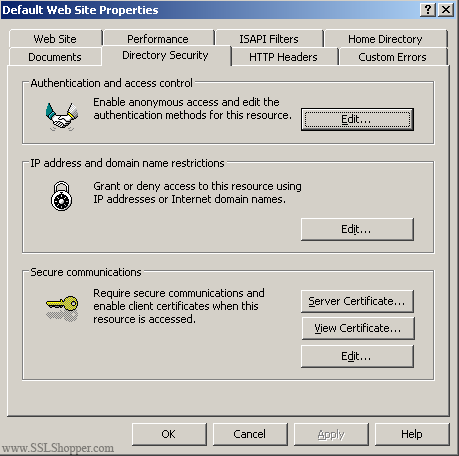
3、选择处理挂起的请求并安装证书,然后单击下一步。
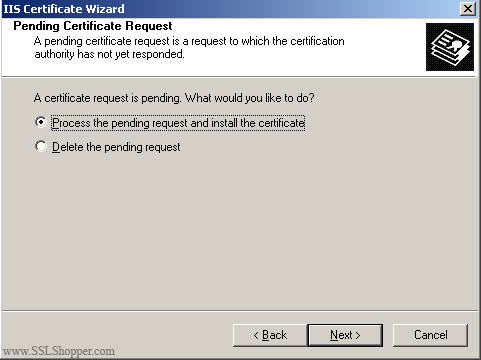
4、单击“浏览”,找到从证书颁发机构下载的SSL证书文件。如果文件类型不是.cer,请确保查看所有文件类型。点击下一步。完成向导的其余部分。
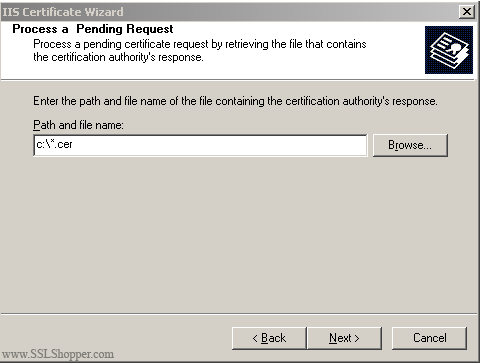
一、安装中级证书
如果您的认证机构提供了中间证书,您也需要安装它。将中间证书下载到服务器上的文件夹。
双击证书以打开证书详细信息。
1、在“常规”选项卡的底部,单击“安装证书”按钮以启动证书导入向导。单击下一步。
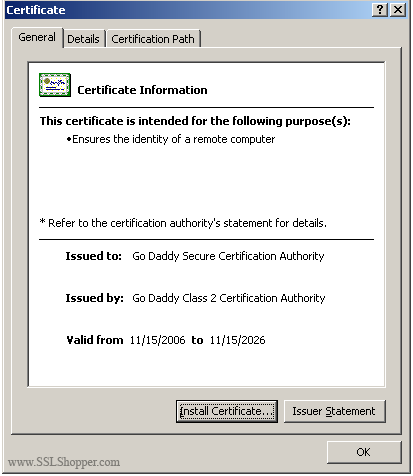
2、选择将所有证书放在以下存储中,然后单击“浏览”。
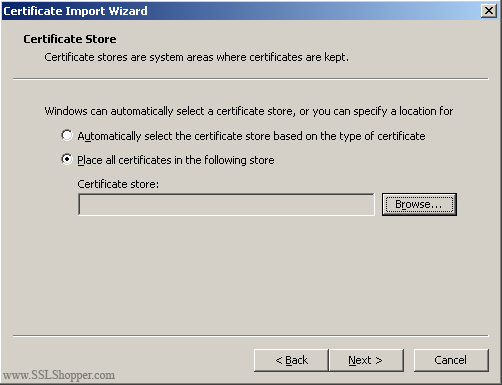
3、选中Show physical stores复选框,然后展开Intermediate Certification Authorities文件夹,选择它下面的Local Computer文件夹。单击确定。单击下一步,然后单击完成以完成中间证书的安装。
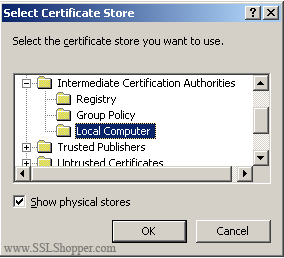
现在只需重新启动IIS即可完成SSL证书的安装。